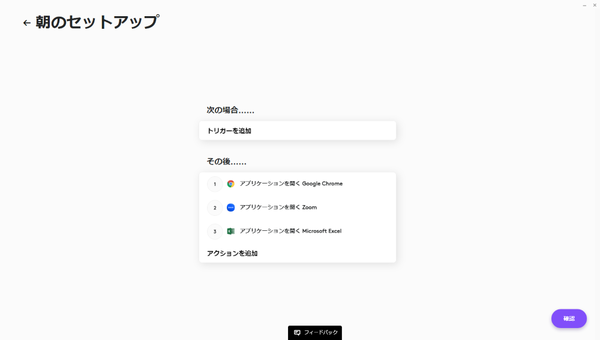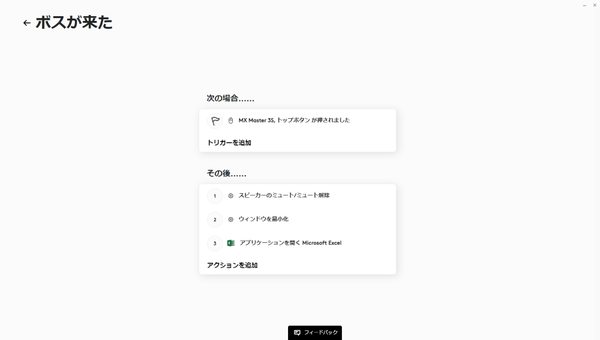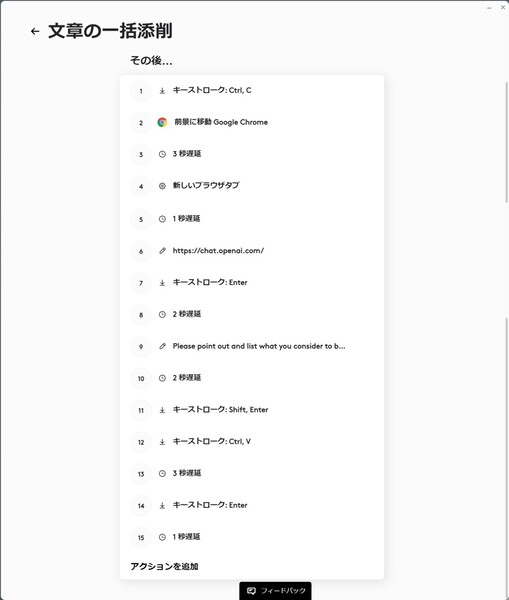無限の可能性を秘めた注目の 新マクロ登録機能 「Smart Actions」
ロジクール新モデル「MX KEYS S」「MX ANYWHERE 3S」がこだわり派にも刺さる5つの理由
2023年06月01日 11時00分更新
無限の可能性を秘めた注目の新機能「Smart Actions」
製品もさることながら、春の新モデル発表時、特に大きな注目を集めたのが、オリジナルツールである「Logi Options+」に搭載された新機能「Smart Actions」だ。
これは、キー入力やボタンクリックなどの一連の操作をアクションシナリオとして登録し、ボタンひとつで連続タスクとして実行できるようにするマクロ機能。
ユーザーの使い方次第で、無限の可能性が広がる新機能だとして話題になっている。
まず、Logicoolのウエブサイトから、最新版のLogi Options+をダウンロードしよう。画面右上に「Smart Actions」というメニューがあるので、これをクリック。すると、Smart Actions機能画面に移行する。
どんなことができるのかは、あらかじめ用意されたテンプレートをいくつか見てみると把握しやすい。例えば「朝のセットアップ」では、シンプルにブラウザー、ビデオ会議、オフィスソフトを順に開く、といった内容が設定されている。
利用可能なアクションは、ソフトの起動、キー入力、テキスト入力、システムアクション、遅延の5種類。システムアクションというとわかりにくいが、ウィンドウの最小化やマイクのミュート/ミュート解除といった操作のことだ。
Smart Actionsの作り方は簡単で、トリガーとなるキーを選んだら、後は一連の操作を実際に入力していくだけだ。
最初のうちは、1つのアクションを記録したら動作確認し、続いて「アクションを追加」して、次のアクションを記録という具合に連続するアクションを組み上げていくといいだろう。
また、作っていくうちにどうも思うような動作にならない、といったことも出てくる。その場合は、そのアクションを削除する、遅延の時間を調整する、といった変更を行い、トライ&エラーで組み上げていく。すでに組んだアクションの途中に新しいアクションを追加したい場合には、「アクションを追加」で新たに作ったものをドラッグ&ドロップで移動できる。
例えば、マウスのトップボタンを押したらスピーカーをミュートし、ウィンドウを最小化するという、ある種の「ボスが来た」機能を作ってみよう。
もうひとつ、YouTubeでBGMを流すというSmart Actionsも紹介しておこう。一連の流れは以下の通り。
■「YouTubeでBGMを流す」Smart Actions
1 ブラウザーを起動
2 1秒遅延(起動待ち)
3 テキスト入力(BGMに利用できるYouTubeプレイリストなどのURL)
4 Enter(決定)
5 3秒遅延(接続待ち)
6 ブラウザーを最小化
ちょっと凝ったものだと、こんなことまで1キーで行える。これは、選択した文章をChatGPTを利用して一括添削するSmart Actions。
文章を選択した状態で、トリガーキーを押す。
■「文章の一括添削」Smart Actions
1 Ctrl+C(コピー)
2 ブラウザーを前面に移動
3 3秒遅延
4 新しいタブを開く
5 1秒遅延
6 テキスト入力(ChatGPTのURL)
7 Enter(コマンドラインにカーソル移動)
8 2秒遅延
9 テキスト入力(「以下の文章のうち、誤字・脱字、表記のゆれ、事実誤認と思われるものを指摘・列挙し、修正案を盛り込んだ日本語の文章を作成してください。」を英語で)
10 2秒遅延
11 Shift+Enter(改行)
12 Ctrl+V(ペースト)
13 3秒遅延
14 Enter(決定)
15 1秒遅延
9番目のChatGPTへのプロンプトは、日本語テキストだとうまくいかなかったので、英語に翻訳したものを入力している。
また、筆者が個人的に設定しているのは、エクセルのちょっとした操作だ。ベンチマークのデータ整理時に「行と列を入れ替えたい」、「書式を無視して値のみ貼り付けたい」ということが頻繁にあるため、これをSmart Actionsとして登録している。
行と列の入れ替えは、表をコピーした後、右クリック、Tキー、Tキー、Enterキーという操作で可能。これを1キーにまとめているわけだ。
書式を無視した値の貼り付けも、行列入れ替えとほぼ同じ。右クリック、Vキーで実現できる。
これ以外にも、コピーしたテキストをDeepLを使って翻訳する、表示中のウェブページの内容をBing AIで要約する、といったものも簡単に作成できる。
このように、Smart Actionsは決まった流れのある操作で威力を発揮してくれる。
ちなみに、Smart Actionsのトリガーは、機能変更と同じようにソフトごとに設定可能。上のSmart Actionsの例でもトリガー部分に注目してもらえるとわかるが、エクセルでのみ実行されるよう設定してある。
マウスのサイドボタンやホイールボタンが使えることは知っていても、左右のボタンクリックしかしない、あるいは、キーボードでほぼ使っていないキーがある、といった人は多いだろう。その、人によってはある種の無駄なボタンやキーを有効活用できる道が用意されたのも、MXシリーズに新たに加わった大きな魅力のひとつと言えるだろう。